window10小娜开启 win10怎样开启微软小娜
更新时间:2024-02-12 15:20:09作者:big100
Windows 10是微软最新的操作系统版本,它引入了许多令人兴奋的功能和改进,其中一个最引人注目的特点是微软小娜(Cortana),这是一款智能助手,可以为用户提供语音控制和智能搜索等功能。许多用户都对如何开启和使用微软小娜感兴趣。在本文中我们将介绍如何在Windows 10中开启微软小娜,并探讨一些使用小娜的技巧和建议。无论您是新手还是有经验的用户,本文都将帮助您充分利用微软小娜的强大功能。
具体方法:
1.没有打开小娜的用户左下角应该是个放大镜的图标,是搜索用的。左击,把搜索栏调出来;
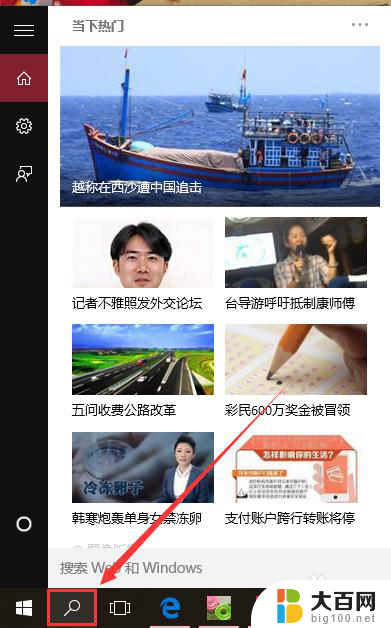
2.如图,点击齿轮标志。我们叫它设置--你就会看到打开Cortana的滑动按钮,如果提示‘’在本地区不支持Cortana‘’或类似的语言,那就说明你系统的语言不被支持或没有下载语音包,请移步本经验步骤二:本地区不支持Cortana怎么办?
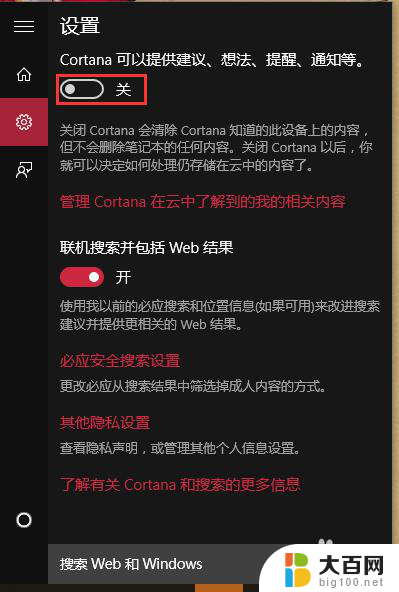
3.点击开启后,有一些条款是必须要同意的。仔细看下,有没有忍受不了的条款,没有就同意吧;
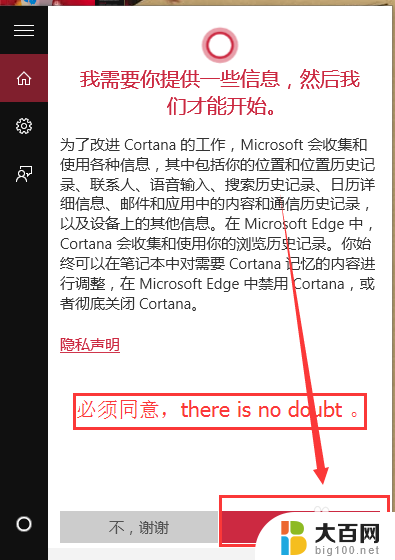
4.这时候之前的搜索图标就变成一个小○,点击打开,右下角可以开启语音;
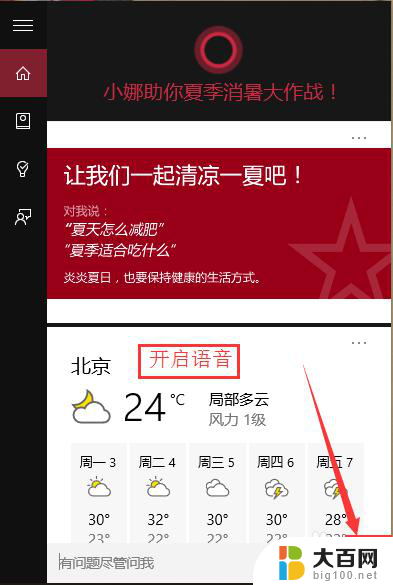
5.我们还可以对小娜进行简单的设置。点击小娜图标,找到设置,点击设置;
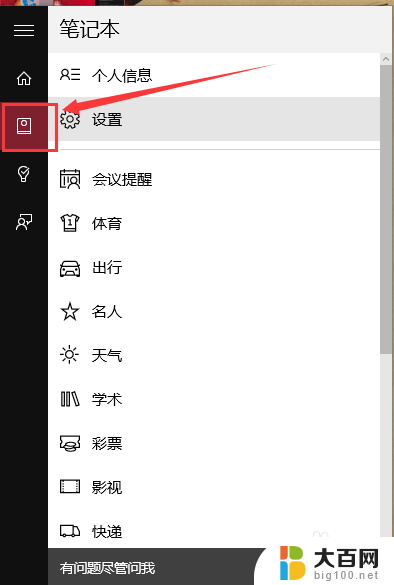
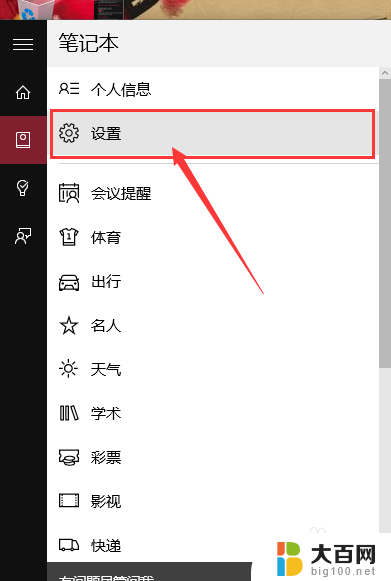
6.你可以把小娜设置成随时准备唤醒的状态,只等你一句,‘’你好,小娜‘’。
也可以换成只有你可以唤醒,也就是记录了你的声音指纹。试一下吧,你好。。。
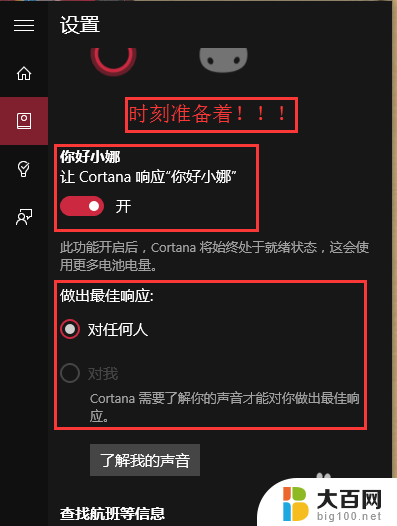
以上就是Windows 10小娜开启的全部内容,如果你也遇到了相同的情况,请参照小编的方法来处理,希望对大家有所帮助。
window10小娜开启 win10怎样开启微软小娜相关教程
- win10如何设置软件开机自启 win10开机自启软件设置步骤
- 电脑怎么阻止开机自启软件 怎样关闭开机自动启动的软件程序
- win10怎么处理开机启动项 Win10系统如何关闭开机启动项
- 微信小程序电脑打不开怎么回事 电脑微信小程序为什么打不开
- 微软Win11测试规模扩大,用户反馈Copilot开机自启动未调整
- win10如何设置开机自启 如何在Win10中设置开机自启动
- win11如何添加开机自启动软件 Win11如何设置开机自启动软件步骤
- 怎样关闭开机自动启动的程序 电脑开机自动启动程序关闭方法
- 怎么关闭电脑开机启动的软件 如何关闭电脑开机自动启动的程序
- 电脑的开机启动软件怎么关闭 电脑开机自动启动程序关闭方法
- 国产CPU厂商的未来较量:谁将主宰中国处理器市场?
- 显卡怎么设置才能提升游戏性能与画质:详细教程
- AMD,生产力的王者,到底选Intel还是AMD?心中已有答案
- 卸载NVIDIA驱动后会出现哪些问题和影响?解析及解决方案
- Windows的正确发音及其读音技巧解析:如何准确地发音Windows?
- 微软总裁:没去过中国的人,会误认为中国技术落后,实际情况是如何?
微软资讯推荐
- 1 显卡怎么设置才能提升游戏性能与画质:详细教程
- 2 ChatGPT桌面版:支持拍照识别和语音交流,微软Windows应用登陆
- 3 微软CEO称别做井底之蛙,中国科技不落后西方使人惊讶
- 4 如何全面评估显卡配置的性能与适用性?快速了解显卡性能评估方法
- 5 AMD宣布全球裁员4%!如何影响公司未来业务发展?
- 6 Windows 11:好用与否的深度探讨,值得升级吗?
- 7 Windows 11新功能曝光:引入PC能耗图表更直观,帮助用户更好地监控电脑能耗
- 8 2024年双十一七彩虹显卡选购攻略:光追DLSS加持,畅玩黑悟空
- 9 NVIDIA招聘EMC工程师,共同推动未来技术发展
- 10 Intel还是AMD游戏玩家怎么选 我来教你双11怎么选CPU:如何在双11选购适合游戏的处理器
win10系统推荐
系统教程推荐
- 1 win11怎么关闭新建桌面 Win11任务栏上面的新建桌面操作指南
- 2 win11系统更改键盘快捷键 Windows11系统键盘快捷键修改教程
- 3 win11很多文件打不开 win11文件夹打不开的解决方法
- 4 win11服务在哪开 如何在win11中打开服务
- 5 微信聊天文件在win11c盘哪个位置 怎样找到电脑微信保存的文件
- 6 win11如何打开网络共享设置 Win11轻松分享文件和资料
- 7 win11任务栏底部不合并 win11任务栏怎么调整不合并显示
- 8 win11关机怎么把仍要关机 取消 Win11自动关机怎么取消
- 9 win11文件夹加密 其它用户还是能打开 Win11 24H2共享文档NAS无法进入解决方法
- 10 自定义分辨率 win11 win11如何设置自定义分辨率